

自动化工作流程捆绑一系列预设的设置以定义作业。
打开 Settings Editor 并转到:.
 [自动化工作流程] 选项卡
[自动化工作流程] 选项卡单击 [添加] 、[编辑] 或 [复印] 。
定义设置。
单击[确定] 。
这些设置分为以下几个部分,下面进行更详细的说明:
[常规] 、[介质] 、[版面] 、[特殊页面] 、[修整] 、[打印质量] 、[颜色] 、[颜色和信息栏] 、[工作流程] 、[打印范围] 、[记帐] 和 [页面编号] 。
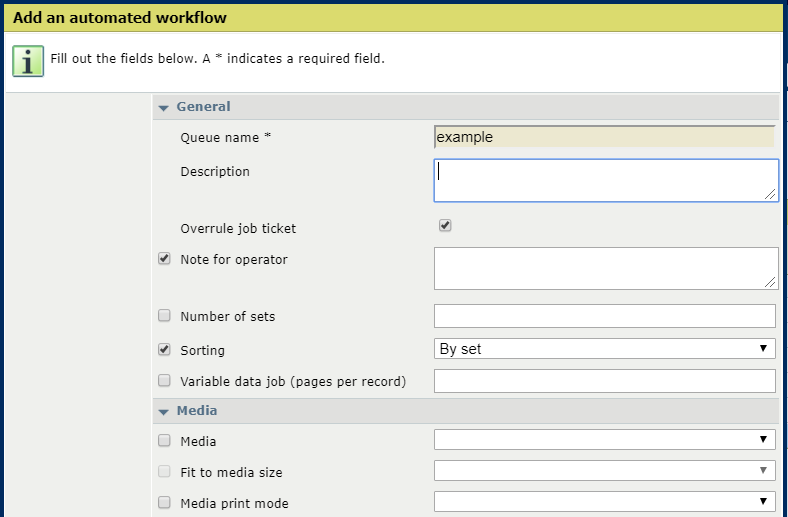
|
[常规] 设置 |
说明 |
|---|---|
|
[队列名称] |
自动化工作流程的名称。对于 LPR 打印,该名称为队列的名称。使用自动化工作流程提交的打印作业可以由[作业标签] 字段识别。此名称是指自动化工作流程的名称。 |
|
[说明] |
自动化工作流程的说明。 |
|
[撤销作业票证] |
自动化工作流程的属性可以覆盖在作业票证中定义的属性。这是自动化工作流程的默认行为。如果要在热文件夹中应用 JDF 票证,请确保未选中该复选框。 |
|
[操作员说明] |
为操作员创建打印或修整说明。 |
|
[套数] |
输入套数。 |
|
[排序] |
选择要按套还是按页排序。 |
|
[可变数据作业(每个记录的页数)] |
使用此设置可以指示作业是可变数据作业。输入组成记录的页数。 |
|
[介质] 设置 |
说明 |
|---|---|
|
[介质] |
从介质目录中选择介质。 |
|
[适合介质尺寸] |
使用此设置可指示如何根据所选介质的大小调整文档页面的大小:[缩放每页以适合介质尺寸] 、[剪裁页面以适合介质尺寸] 或[忽略介质尺寸] 。选择 [忽略介质尺寸] 设置后,将应用在作业中定义的介质尺寸。 |
|
[介质打印模式] |
选择所需的介质打印模式。 |

|
[版面] 设置 |
说明 |
|---|---|
|
[打印面数] |
选择作业是打印为单面还是双面。 |
|
[方向] |
选择打印件的读取方向:[纵向] 或 [横向] 。 |
|
[旋转 180 度] |
使用此设置可将拼版旋转 180 度。 |
|
[翻转] |
选择输出的装订边。使用 [翻转] 设置可将背面的拼版旋转 180 度。 |
|
[拼版] |
选择所需的拼版。 |
|
[拼版尺寸] |
如果介质未知,请选择拼版的大小。 |
|
[页边距偏移] |
定义正面和背面沿两个方向上的边距偏移。输入:“0”表示不需要偏移。 |
|
[图像移位] |
选择此设置以定义正面和背面在两个方向上的图像偏移。输入:“0”表示不需要偏移。 |
|
如果将 [拼版] 设置为[同页双印自定义] ,则以下设置变为可用: |
|
|
[剪切并堆叠] |
指示是否要剪切并堆叠纸张。 |
|
[剪切并堆叠流程] |
选择要如何堆叠纸张。 |
|
[第一堆叠方向] |
选择第一堆叠方向。 |
|
[第二堆叠方向] |
选择第二堆叠方向。 |
|
[列] |
选择列数。 |
|
[行] |
选择行数。 |
|
[自动间距] |
指示是否要使用自动装订线间距选项。自动装订线间距选项调整装订线的大小,以便文档页面填满布局中的整个可用空间。[自动间距] 设置仅在选择了[打印裁切标记] 后才变为可用。 |
|
[列距 ({0})] |
定义列之间的距离。[列距 ({0})] 设置仅在选择了 [打印裁切标记] 后变为可用。 |
|
[行距 ({0})] |
定义行之间的距离。[行距 ({0})] 设置仅在选择了 [打印裁切标记] 后变为可用。 |
|
[列选择] |
选择特定的列。 |
|
[列旋转] |
选择要如何旋转所选的列。 |
|
[行选择] |
选择特定的行。 |
|
[行旋转] |
选择要如何旋转所选的行。 |
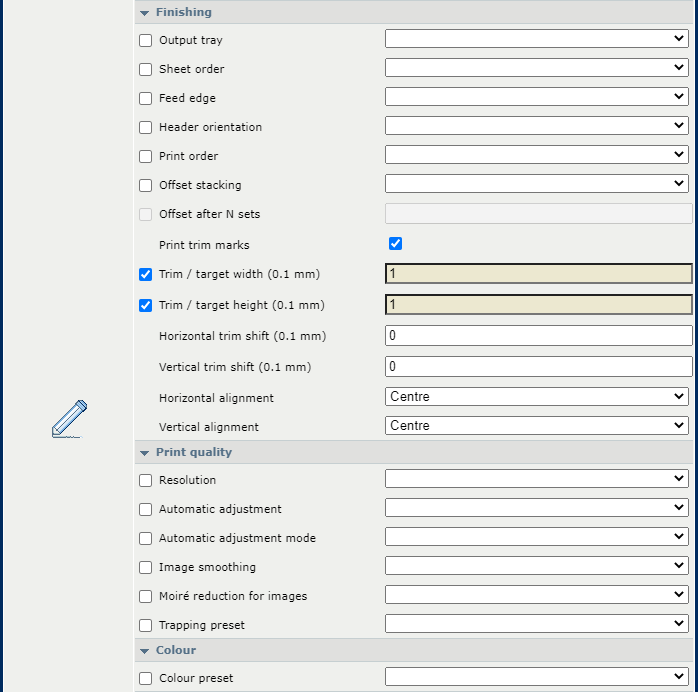
|
[特殊页面] 设置 |
说明 |
|---|---|
|
[封面或小册子封页] |
为封面选择介质。 |
|
[在封面打印] |
指示是否打印封页。 |
|
[封面的介质打印模式] |
选择所需的介质打印模式。 |
|
[封底] |
为封底选择介质。 |
|
[在封底打印] |
指示是否打印封页。 |
|
[封底的介质打印模式] |
选择所需的介质打印模式。 |
|
[修整] 设置 |
说明 |
|---|---|
|
[出纸盒] |
选择打印件的纸盒。 |
|
[纸张顺序] |
选择出纸盒中打印件的顺序。 |
|
[进纸边] |
选择出纸盒中打印件的方向。 |
|
[页眉方向] |
选择出纸盒中打印件的页眉方向。 |
|
[打印顺序] |
指示纸张的传送顺序。 |
|
[偏移堆叠] |
指示是发生带偏移的堆叠还是不带偏移的堆叠。 |
|
[N 套后偏移] |
指示是否以一定偏移传送一个套组。N 表示组中的套数。 |
|
[打印裁切标记] |
指示是否要打印裁切标记。 |
|
[宽度 ({0})] |
输入裁切标记的宽度。 |
|
[高度: ({0})] |
输入裁切标记的高度。 |
|
[水平裁切偏移:({0})] |
使用此设置水平移动裁切标记。 |
|
[垂直裁切偏移:({0})] |
使用此设置垂直移动裁切标记。 |
|
[水平对齐] |
指示是否需要水平对齐裁切标记。 |
|
[垂直对齐] |
指示是否需要垂直对齐裁切标记。 |
|
[打印质量] 设置 |
说明 |
|---|---|
|
[分辨率] |
选择分辨率:600 x 600 dpi 或 1200 x 1200 dpi |
|
[图像平滑] |
使用此设置防止文档中的线条和图像块不平滑。当源对象的分辨率低于打印机时,会发生这种情况。[图像平滑] 插值方法仅影响 300 dpi 以下的图像。 |
|
[减少图像莫尔条纹] |
使用此设置应用减少莫尔条纹算法以增强照片图像。请注意,对于分辨率低于 300 dpi 的图像,减少莫尔条纹仅在已启用了 [图像平滑] 设置时生效。 |
|
[叠印预设] |
选择套印预设。 |
|
[颜色] 设置 |
说明 |
|---|---|
|
[颜色预设] |
选择颜色预设。(定义颜色预设) |
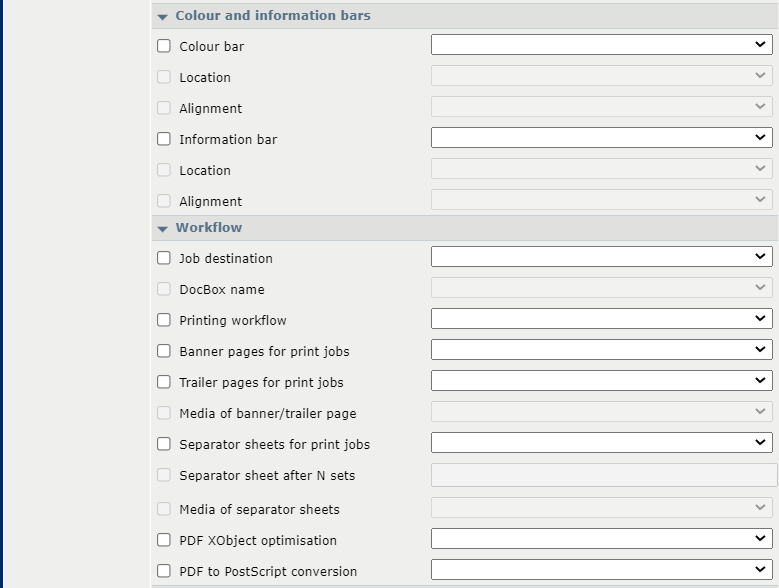
|
[颜色和信息栏] 设置 |
说明 |
|---|---|
|
[颜色栏], [位置], [对齐] |
如果要打印颜色条,请选择一个可用的颜色条。 您还可以选择位置和对齐。 |
|
[信息栏], [位置], [对齐] |
如果要打印信息栏,请选择一个可用的信息栏。 您还可以选择位置和对齐。 |
|
[工作流程] 设置 |
说明 |
|---|---|
|
[作业目标位置] |
选择作业的目标位置。计划作业列表、等待作业列表或一个 DocBox 文件夹。 |
|
[DocBox 名称] |
当目标位置是 DocBox 时,选择 DocBox 文件夹名称。 |
|
[打印工作流程] |
选择作业处理的方式:对于大型作业,选择[先接收然后在 RIP 的同时打印] ,对于具有多个套的小型作业,选择[流式处理] 。 |
|
[适用于打印作业的标题页], [适用于打印作业的尾页], [标题页/尾页的介质] |
指示作业输出中的各套作业是否由标题页和/或尾页分隔。 |
|
[打印作业的分隔纸], [N 套后分隔纸], [分隔纸的介质 ] |
指示套或套组是否由分隔纸分隔。N 表示组中的套数。 |
|
[PDF XObject 优化] |
使用此部分可定义如何处理 XObjects。[自动]:将缓存 PDF/VT 作业的 XObjects。[已启用]:将缓存每个 PDF 作业的 XObjects。[已禁用]:将为每个页面重新解释 XObjects。 |
|
[PDF 到 PostScript 转换] |
指示您是否想要将 PDF 转换成 PostScript,而不是仅使用作为默认设置值的本机 PDF RIP。 |
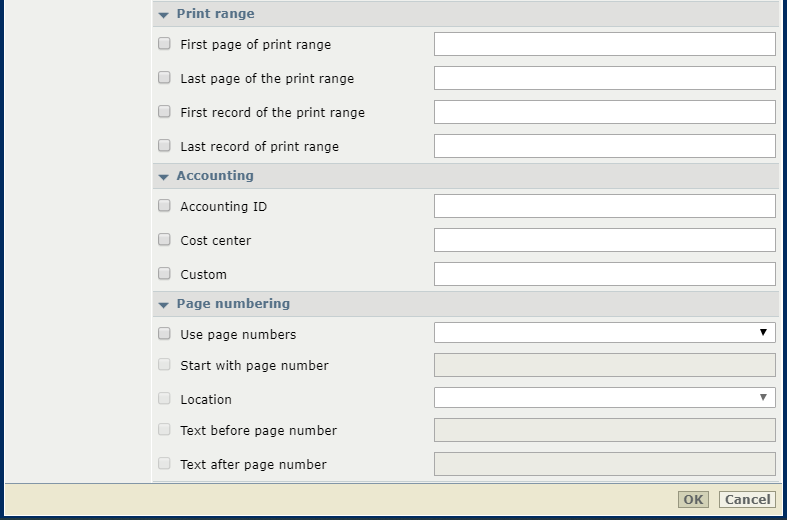
|
[打印范围] 设置 |
说明 |
|---|---|
|
[打印范围的第一页] |
当您希望打印文档的一部分时,请输入打印范围的第一页的页码。如果未输入最后一页,则范围将在文档的最后一页结束。 |
|
[打印范围的最后一页] |
当您希望打印文档的一部分时,请输入打印范围的最后一页的页码。如果未输入第一页,则范围将从文档的第一页开始。 |
|
[打印范围的第一个记录] |
当您希望打印可变数据作业文档的一部分时,请输入打印范围的最后一页的页码。如果未输入最后一条记录,则范围将在最后一条记录结束。 |
|
[打印范围的最后一个记录] |
当您希望打印可变数据作业文档的一部分时,请输入打印范围的最后一页的页码。如果未输入第一条记录,则范围将从第一条记录开始。 |
|
[记帐] 设置 |
说明 |
|---|---|
|
[记帐 ID] |
输入记帐 ID。 |
|
[成本中心] |
输入成本中心。 |
|
[自定义] |
输入其他记帐信息。 |
|
[页面编号] 设置 |
说明 |
|---|---|
|
[使用页码], [开始页码], [位置], [页码前文本], [页码后文本] |
指示是否使用页码。默认字体和字体大小是预定义的。 指示是否打印页码及打印位置。输入在页码之前或之后另外打印的文本。 |